
Distribution Linux
CR d’une première utilisation de Fedora
Installer et utiliser Fedora 32
Compte-rendu d’installation et utilisation de la dernière distribution Linux, Fedora 32.
Choisir Linux comme système d’exploitation pour son ordinateur, est une chose, mais quelle distribution choisir ?
Présentation
Je me suis enfin décidé à mettre à jour mon système d’exploitation Linux sur mon poste principal. Il faut dire que j’en étais resté à une distribution Ubuntu 16.04.
J’avais, jusqu’à présent retardé le passage à une nouvelle version ou distribution pour plusieurs raisons. D’abord, l’interface par défaut Unity me convenait parfaitement alors que c’était la dernière distribution LTS à en disposer. Puis, cette installation ayant plusieurs années, je savais que j’allais devoir passer par une réinstallation complète de mon système, ce qui risquait de me prendre un peu de temps.
Mais il était grand temps de passer à un système plus récent. Les versions des logiciels disponibles dans la logithèque Ubuntu commençaient à dater m’obligeant à passer par d’autres moyens (ajout de nouveaux dépôts PPA, utilisation de AppImages…) pour utiliser des programmes récents. De plus, avec les années, mon disque dur commençait à ne plus être organisé comme je le souhaitais aujourd’hui. Étant cloîtré chez moi pour cause de canicule, la météo était donc favorable pour passer quelques jours derrière mon écran à sauvegarder le contenu de mon disque dur et à installer un nouvel OS.
Une fois la décision prise, puisque j’avais décidé d’effectuer une réinstallation complète, la question était de savoir si je continuais sur Ubuntu ou si je changeais de distribution. Le choix de l’interface de bureau se posait également, GNOME Shell, KDE, Cinnamon…
Comme il s’agit de mon poste principal qui me sert aussi bien pour des besoins de bureautiques classiques mais aussi pour du développement informatique ou de la création multimédia (même modeste), il me fallait une distribution pérenne sur la durée et facile à installer et administrer sans problèmes de reconnaissance matérielle.
J’ai donc commencé à tester quelques distributions dans des machines virtuelles et à consulter les différents avis que je pouvais trouver sur Internet.
Parmi la multitude de distributions et ne pouvant pas passer mon temps à toutes les évaluer, j’en ai testé 2, Ubuntu et Fedora qui pouvaient correspondre le plus à mes critères.
Ubuntu
J’ai bien sur commencé par la Ubuntu 20.04. Cette dernière est toujours aussi facile à installer et à utiliser mais je n’ai pas trouvé son interface (basé sur un Gnome personnalisé pour ressembler à Unity) aussi pratique et agréable que le véritable Unity. De plus, l’intégration au look and feel du bureau des applications n’est pas parfait.
Fedora
Puis, je me suis dis, que quitte à tester Gnome, autant utiliser une distribution qui l’implémente complètement et proprement quitte à partir de cette base pour l’adapter à mes besoins. J’ai donc testé la dernière distribution Fedora 32 dont on disait beaucoup de bien sur Internet. Si l’interface par défaut de Gnome Shell ne me satisfaisait pas complètement, je me suis assuré que sans trop de bidouillage, je pouvais la personnaliser suffisamment pour l’adapter à mon goût.
Et pourquoi pas KDE ?
Sinon pour les interfaces de bureau, il y avait KDE qui aurait pu me tenter, sachant que j’ai débuté avec Linux avec une distribution Mandrake (et oui, une autre époque) sous KDE. A l’époque, ne connaissant que Windows, je trouvais les possibilités de KDE fantastiques : bureaux multi-écrans avec affichage dans un cube 3D, les fenêtre môles, choix de décorations des fenêtres sans limites etc… Bien sur, toutes ces possibilités, si elles me permettaient d’impressionner les utilisateurs Windows, n’avaient pas que des avantages. Avec certaines carte graphiques, l’activation de tous ces effets allaient droit au plantage de la machine. Plus récemment, j’avais réalisé quelques tests de distributions avec KDE comme par exemple, KUbuntu dont le paramétrage par défaut ne m’avait pas convaincus. De plus elle ne faisait pas partie des interfaces officiellement soutenues par Canonical. Il m’aurait fallu prendre le temps de chercher une distribution pérenne qui se soit investi dans KDE au même niveau que le fait Fedora pour Gnome. J’ai donc abandonné cette possibilité faute de temps.
Mon choix
J’ai donc choisie Fedora avec Gnome. Cette distribution est pérenne puisque non seulement elle existe depuis de nombreuses années mais elle est soutenue par la société Red Hat qui lui sert de base pour ces solutions professionnelles. De plus, ces développeurs étant très investis dans le développement de Gnome, on peut donc être assuré que son implémentation soit la plus propre et complète possible. Quand à l’ergonomie de l’interface, j’ai pu vérifier que je pourrai l’adapter à mes besoins à l’aide de quelques extensions.
Caractéristiques de la machine utilisé
Voyons d’abord, les caractéristiques matérielle du PC à mettre à jour.
Le poste utilisé est un PC assez ancien de marque Lenovo Idea Centre K410 acheté en 2012. Il est équipé d’un CPU Intel i5-2320 (4) à 3,3 Hz, de 8 Go de Ram, d’une carte graphique NVidia GeForce GT 630 et un disque dur de 2 To avec clavier et souris sans fil. Il est raccordé également à un écran Samsung d’une résolution de 1920x1200, d’une Imprimante HP Photosmart 5520 branché en USB sur ce poste (mes autres ordinateurs l’utilisant en mode Wifi). Comme cet ordinateur ne dispose pas de carte Wifi, la liaison internet se fait par cable Ethernet.
Il était livré avec un Windows 7 pré installé avec possibilité d’effectuer une mise à jour gratuite vers Windows 8 (ce que je me suis empresser de ne pas faire !!).
La première chose que j’avais effectuée sur cette machine après son achat, a été d’installer Ubuntu 12.04 en double boot en partitionnement le disque interne. J’avais installé le démarrage de Linux, Grub en tête de partition et j’avais ajouté une entrée Linux dans le boot manager de Windows à l’aide du logiciel EasyBCD .
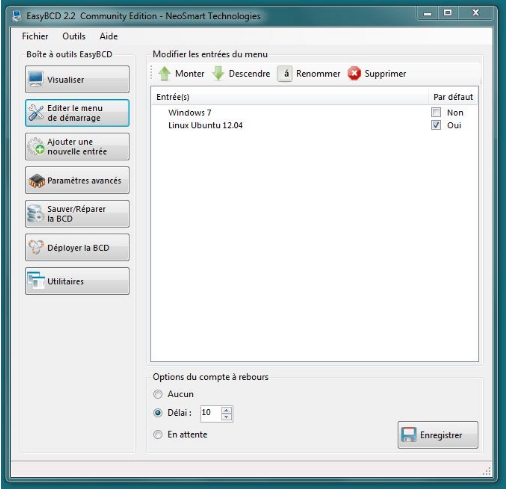
Les seules évolutions qui ont été faites par la suite furent un changement de version d’Ubuntu (16.04)et le passage de Windows 10. Il est à noter que l’installation de celui-ci n’a pas altéré le multi-boot permettant de démarrer Linux.

Le poste en était à cette configuration, jusqu’à aujourd’hui.
Installation de Fedora
Comme il s’agissait de remplacer un Linux par un autre, je n’ai pas eu à modifier le partitionnement du disque que j’avais réalisé lors de la première installation de Linux.
Comme cet ordinateur démarrait par défaut sous Linux, par sécurité, j’ai modifié le boot Microsoft pour mettre le démarrage de Windows par défaut.
Après avoir gravé un live CD, j’ai démarré l’ordinateur sur ce dernier (touche F12) puis, j’ai sélectionné l’installation de Fedora en sélectionnant les anciennes partitions pour la racine, le home et le swap. J’ai trouvé le logiciel d’installation de Fedora, notamment pour la partie la plus critique de l’installation qui est le choix des partitions, moins clair que celui d’Ubuntu. Je n’ai pas bien compris comment spécifier l’emplacement du logiciel de démarrage en début de disque ou de partition. Sous Ubuntu le libellé était très clair. J’avais remplacé /dev/sda par /dev/sda7. Comme je n’ai rien spécifié pour Fedora, je suppose qu’il a installé le logiciel de démarrage à la racine du disque.
Le choix effectué à l’époque sous Ubuntu :
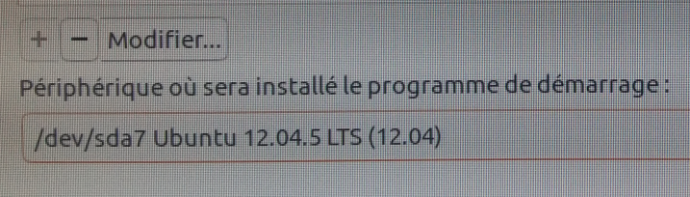
En fin d’installation, lors du premier re-démarrage, de la machine, je suis allé sous Windows pour remplacer le boot Ubuntu par celui de Fedora dans le menu du multiboot Microsoft, toujours à l’aide de EasyBCD.
Puis j’ai redémarré l’ordinateur en choisissant Fedora pour finaliser la configuration et installer les logiciels.
Finalisation de l’installation
Mise à jour du système
La première chose à faire a été de s’assurer que les dernières mises à jour ont été effectuées. J’en ai profité pour ajouter les dépôts tiers. Pour cela, je suis allé dans le programme Logiciels et j’ai cliqué sur les boutons Activer et Mises à jour.
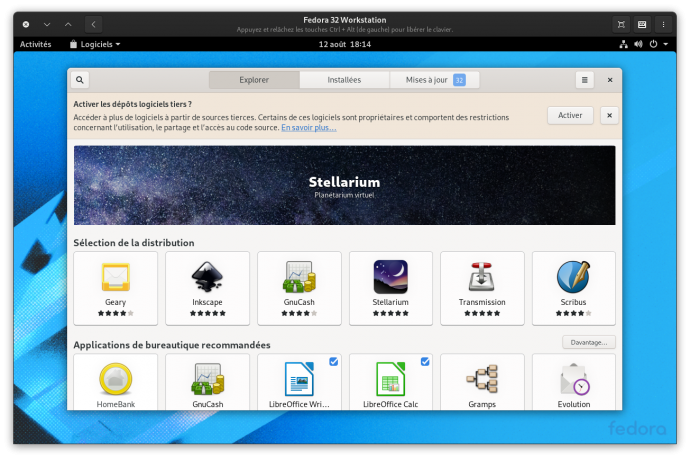
Ajout des dépôts RPM Fusion
J’ai également installé les RPM fusion. Voir les liens suivants pour plus de détail.
J’ai suivi les instruction d’Adrien D se trouvant sur son site
Voir aussi le site : RPM Fusion
Ajout des pilotes NVidia
Ayant une carte graphique NVidia, j’ai installé les pilotes propriétaires à partir des informations fournies par Adrien D. sur son site
Je peux exécuter l’utilitaire NVidia qui m’affiche les caractéristique de la gestion graphique :
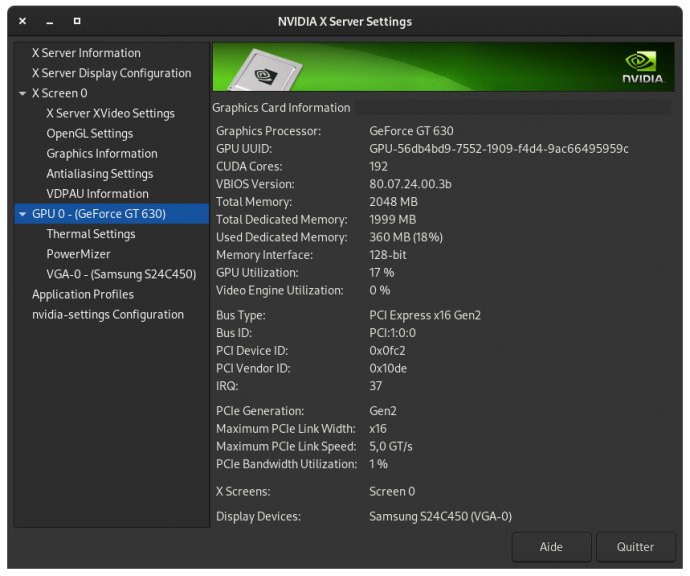
Gestion de DropBox
Pour DropBox, je me suis contenté d’utiliser les RPM fournis sur le site officiel. Une fois fait, j’ai retrouvé un dossier DropBox créé dans mon Home géré à partir du gestionnaire de fichier.
Personnalisation de l’interface
Comme je le disais au début de cet article, le comportement de Gnome Shell ne me satisfaisant pas complètement, j’ai décidé de pratiquer quelques aménagements. D’autre part, le fond d’écran par défaut me parait un peu vieillot mais c’est personnel.
Le bureau par défaut donnait quelque chose comme ceci :
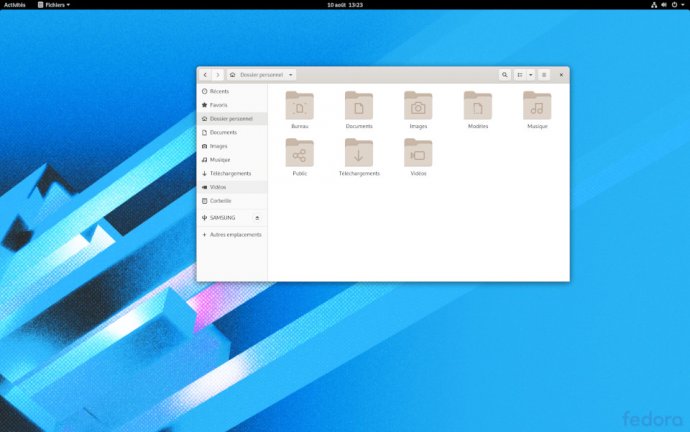
Avec les quelques aménagements, voici le nouveau bureau :
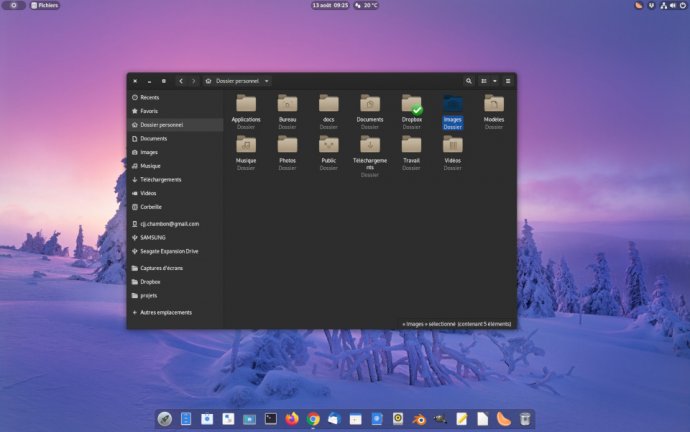
J’ai du installer le programme Ajustement et ajouter quelques extensions, principalement Dash To Dock qui me permet l’affichage du dock sans avoir à passer à l’écran Activités.
Quelques commandes que j’ai exécuté :
Avoir la liste des extensions :
Commande d’installation de Dash To Dock :
Commande d’installation de l’extension pour afficher les icônes de notifications.
Connexion mobiles.
J’ai ajouté un thème et des icônes style MacOS, histoire de ne pas changer mes habitudes puisque j’ai également une machine Apple.
Détection du matériel
Mon imprimante/scanner HP a bien été détectée et est fonctionnelle. Je n’ai pas eue à rechercher des pilotes comme sous Windows ou des anciennes versions de Linux.
Premières conclusions
Après avoir installé quelques applications supplémentaires, je suis globalement très satisfait de cet environnement et je retrouve une ergonomie proche de ce que j’avais avec Unity ou MacOS.
Quelques remarques :
Le fait qu’il faille installer le programme Ajustement alors que ces fonctions auraient pu être intégrées dans l’application Paramètres .
Le navigateur de fichiers pourrait disposer de quelques fonctions supplémentaires (d’autant plus frustrant, que certaines étaient disponible sur d’ancienne versions). Il y a le split de fenêtres avec la touche F3 qui a disparu mais surtout, moins d’options pour les modes d’affichages des fichiers plus de possibilité de sauvegarder un type d’affichage par dossiers (même sous Windows, la fonction est implémentée !!).
Par rapport à Ubuntu, le fait que ce dernier est plus utilisé que Fedora, il semble qu’il y ait un peu moins de choix de logiciels dans les paquets et surtout, dans les différentes documentations, c’est généralement l’installation sous Ubuntu qui est décrite ce qui oblige à un peu plus de recherches pour installer certains programmes (les nom des paquets, pour un même logiciel sont généralement différents entre les .deb et .rpm).
Néanmoins, après quelques jours d’utilisation courante sur ce PC, je ne regrette pas d’être passé à cette distribution pour l’instant.
Il ne me reste plus maintenant qu’à installer les différents outils de développements pour voir si je retrouve sous Fedora l’équivalent de ce que j’avais installé sur Ubuntu (Java, Eclipse, Android Studio, PHP, MySql etc…) mais ce sera l’objet, sans doute, d’autres articles.
Voir en ligne : Site de Fedora
Article n° 158
Crée par: chris
Créé le: 17 août 2020
Modifié le: 17 août 2020
Nombre de visites: 151
Popularité: 12 %
Popularité absolue: 1
Distribution Fedora, CentOS, Red Hat
Mots clés de cet article

2003-2024 LePpf
Plan du site
| Se connecter |
RSS 2.0 |
Sur YouTube
Visiteurs connectés : 1
Nombre moyen de visites quotidiennes sur le site: 207